Como fazer cópia de segurança de fotos e vídeos no Google Fotos?
Guia passo a passo para celular e computador
Responda com sinceridade: o que vai acontecer com as fotos e vídeos que estão no seu celular se ele estragar? Você tem cópia destes arquivos em algum lugar ou vai perder tudo? Pois é, muita gente enche a galeria de imagens preciosas, mas se esquecem de proteger estas memórias. Por isso, vale saber que uma das melhores formas de fazer isso é ativar a cópia de segurança de fotos e vídeos. Sabe como?
De modo geral, a prática faz backups em caso de problemas eventuais, como redefinição do dispositivo, roubos ou ciberataques. Você nem precisa investir em memória extra, pois os métodos são bem simples. Por exemplo, usar a conta do Google, sobretudo o aplicativo Google Fotos.
Nela, dá para criar cópias de segurança de forma automática ou manual. Assim, os conteúdos ficam armazenados na nuvem com acesso por qualquer outro celular ou computador.
Como ativar a cópia de segurança no Google Fotos
De modo geral, o Google Fotos permite realizar cópias de segurança dos arquivos a partir do computador ou smartphone. Ou seja, é possível salvar vídeos em formatos diversos, desde que se limite ao tamanho de 10 GB.
LEIA MAIS: 5 ferramentas de IA para compor músicas ambientes impressionantes
Além disso, suporta diferentes formatos de imagem, incluindo jpg, png, webp, e a maioria dos arquivos RAW. Neste caso, o tamanho máximo é de 200 MB ou 150 MP. Ok, e como fazer a cópia de segurança das fotos pelo app? Inicialmente, tudo o que você precisa é de uma conexão à internet. Depois, seguir alguns passos simples, seja pelo computador, seja pelo celular. Veja como funciona cada uma:
Cópia de segurança das fotos pelo celular
- Primeiro, abra o app do Google Fotos no seu dispositivo Android.
- Em seguida, acesse sua conta do Google.
- No canto superior direito, pressione sua foto de perfil ou inicial.
- Então, selecione “Configurações de Fotos”.
- Entre em “Cópia de segurança e sincronização”.
- Ative a opção “Criar cópia de segurança e sincronização”.
Com esse ajuste simples, todas as fotos e vídeos que você tem no seu telefone móvel vão automaticamente para a nuvem do Google Fotos. Depois, dá para acessá-los de qualquer dispositivo com sua conta do Google.
Como fazer isso a partir de um computador
O procedimento da cópia de segurança das fotos a partir do PC ou notebook também é bem simples. Veja:
- Primeiramente, abra photos.google.com no seu navegador.
- Então, no canto superior direito, selecione “Fazer upload” e depois “Computador”.
- Busque e selecione as fotos e vídeos que deseja salvar.
- Por fim, selecione “Abrir”.
Você ainda pode arrastar e soltar fotos e vídeos diretamente do computador para o site do Google Fotos. Se arrastar uma foto para um álbum específico, ela será carregada diretamente aí.
LEIA MAIS: 8 frases em inglês que muitos falam sem saber o significado
Como gerenciar o espaço de armazenamento no Google Fotos
Ocorre que a cópia de segurança das fotos não é a única preocupação de quem usa o Google, né? Pelo contrário, há a questão do armazenamento, uma vez que as contas oferecem 15 GB de armazenamento gratuito para Google Fotos, Google Drive e Gmail.
Então, ao alcançar esse limite, ou a pessoa compra mais armazenamento ou libera espaço eliminando arquivos desnecessários. Como dinheiro não dá em árvore, talvez, o ideal seja mesmo gerenciar o espaço da seguinte forma:
- Abra o Google Fotos no seu dispositivo.
- Acesse sua conta do Google.
- No canto superior direito, pressione sua foto de perfil ou inicial.
- Selecione “Configurações de Fotos”.
- Entre em “Cópia de segurança e sincronização”.
Revise o armazenamento utilizado e considere eliminar fotos e vídeos que não precisa mais. Ou ainda transferir alguns para outro dispositivo de armazenamento externo.
Outra dica é realizar as cópias de segurança das fotos de maneira manual. Isso permite o controle sobre quais arquivos quer armazenar e não guardar conteúdos que não interessam.
Desta forma, basta acessar o Google Fotos, manter pressionados os vídeos e fotos que quer salvar e, na parte inferior, escolher a opção “Criar cópia de segurança”.
Por fim, para checar se o procedimento deu certo, é só selecionar a foto ou vídeo. No menu “Mais” verificar, nos “Detalhes”, uma etiqueta indicando “Com cópia de segurança”.
No entanto, é importante ter em mente que o armazenamento na nuvem tem limite. Sendo assim, uma boa maneira de melhorar a durabilidade da cópia de segurança das fotos é também guardar o conteúdo em um disco rígido.

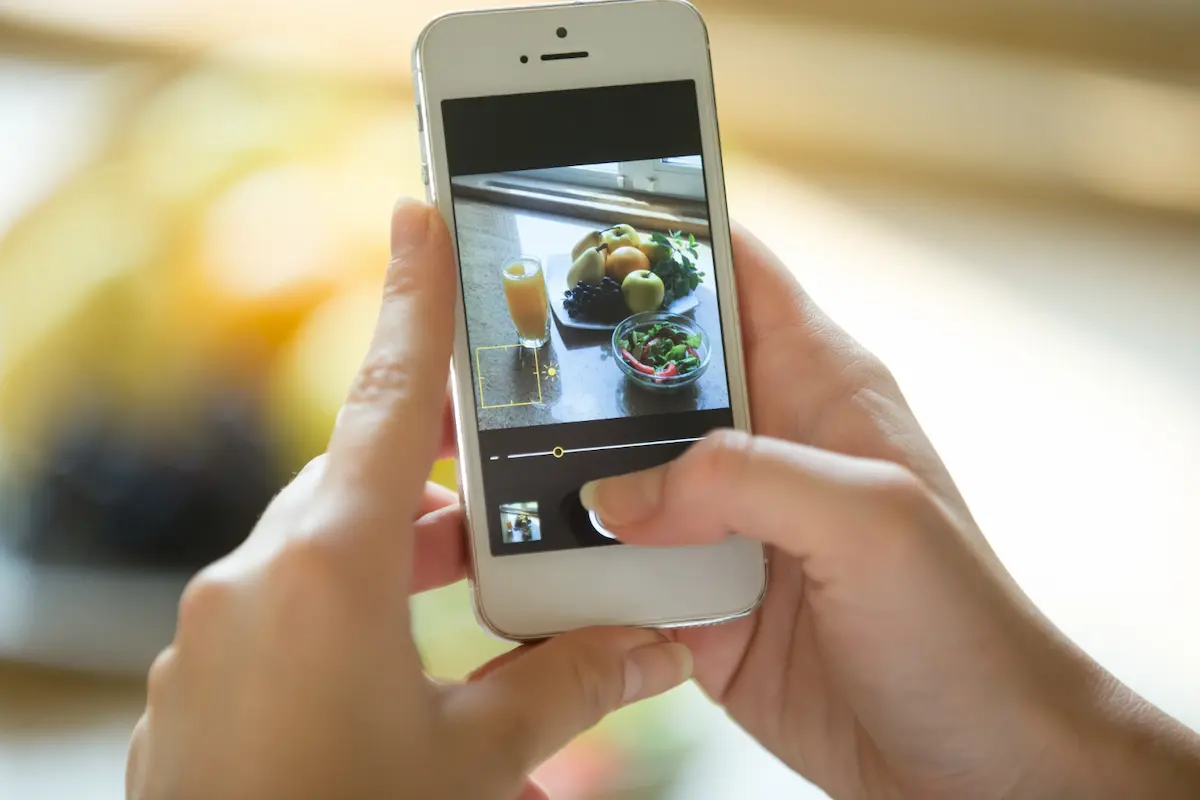
Comentários estão fechados.